
அண்ட்ராய்டு ஸ்டுடியோ மென்பொருளானது Android தளத்திற்கான பயன்பாடுகளை உருவாக்க குறிப்பாக நோக்கமாகக் கொண்டுள்ளது, இது பொருத்தமான அம்சம் தொகுப்பு மற்றும் வசதியான இடைமுகத்தை வழங்குகிறது. அதை பயன்படுத்த, முதலில், நீங்கள் கோப்புகளை பதிவிறக்க மற்றும் மென்பொருள் நிறுவல் பதிவிறக்க வேண்டும். இந்த கட்டுரையில், நாங்கள் விரிவாக பயன்பாட்டு செயல்முறை மற்றும் அண்ட்ராய்டு ஸ்டுடியோவின் தயாரிப்பு ஆகியவற்றை விரிவாக விவரிக்கிறோம்.
ஒரு கணினியில் அண்ட்ராய்டு ஸ்டூடியோவை நிறுவும்
கேள்விக்குரிய செயல்முறை மூன்று முக்கிய படிகளாக பிரிக்கப்படலாம், இது வழங்கப்படும் விதத்தை பின்வருமாறு. இது கூறுகள் இல்லாததால் தொடர்புடைய பிழைகள் தவிர்க்கும் மற்றும் பொதுவாக ஒரு பெரிய அளவு சேமிக்கப்படும். கூடுதலாக, பிசி குறைந்தபட்ச கணினி தேவைகள் Android ஸ்டூடியோவுடன் இணங்க உறுதி.படி 1: ஜாவா அபிவிருத்தி கிட் (JDK)
முதல் நீங்கள் உத்தியோகபூர்வ ஜாவா வலைத்தளத்தில் இலவசமாக கிடைக்கும் JDK மென்பொருள் பதிவிறக்க மற்றும் நிறுவ வேண்டும். இது ஒரு 32- அல்லது 64-பிட் அமைப்பு என்பதை, எந்த விண்டோஸ் பதிப்பிற்கும் இணக்கமாக உள்ளது. இருப்பினும், நிறுவல் மற்றும் அடுத்தடுத்த வெளியீட்டை வெற்றிகரமாக முடிக்க, முழுமையாக தானியங்கி முறையில் JRE இன் நிறுவலை கவனித்துக்கொள்வது நல்லது.
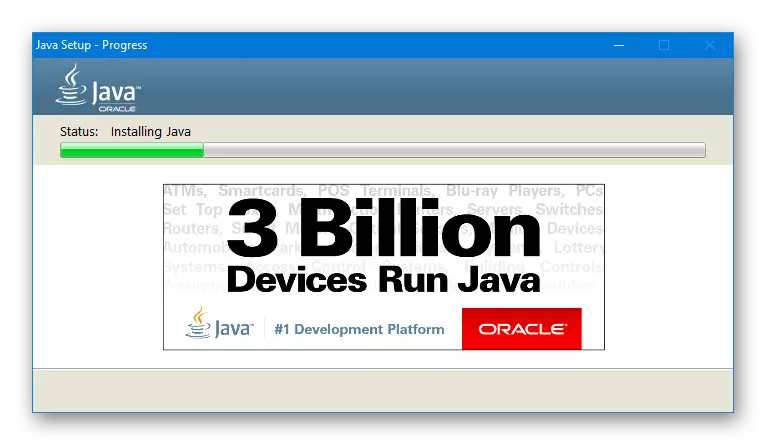
பதிவிறக்க Tamil
- கீழே உள்ள இணைப்பை உத்தியோகபூர்வ இணையத்தளத்தில் JDK இன் தற்போதைய பதிப்புகளுடன் பக்கத்தை திறக்கவும், சமீபத்திய பதிப்பிற்கு அடுத்தபடியாக ஜாவா மேடையில் உள்ள பதிவிறக்க தாவலில், "பதிவிறக்க" பொத்தானைக் கிளிக் செய்யவும்.
JDK இறக்கம் பக்கத்திற்கு செல்க
- மேலும் அது கீழே, உரிமம் ஒப்பந்தத்தின் விதிமுறைகளை செய்வதற்கு ஏற்றுக்கொள்ளப்பட்ட உரிம ஒப்பந்தத்தை நிறுவவும், கணினியில் பயன்படுத்தப்படும் இயக்க முறைமைக்கு இணங்க வழங்கப்பட்ட பதிப்புகளில் ஒன்றைத் தேர்ந்தெடுக்கவும். எங்கள் விஷயத்தில், நீங்கள் exe நீட்டிப்புடன் மட்டுமே கோப்பை பதிவிறக்க வேண்டும்.
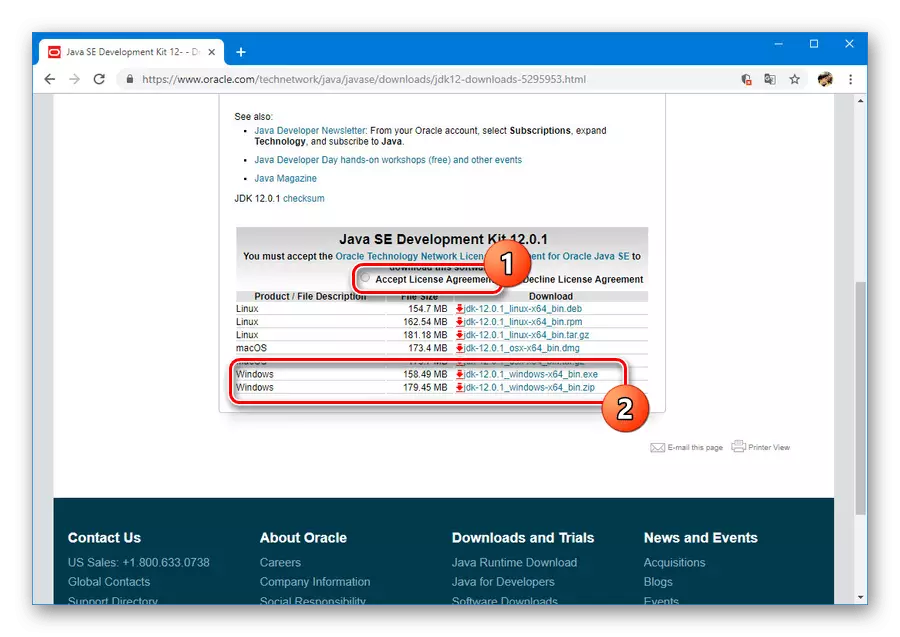
பதிவிறக்க நிலை நீங்கள் உலாவியில் பொறுத்து பொருத்தமான பிரிவில் கண்காணிக்க முடியும். முடிந்தவுடன், அடுத்த படிக்கு செல்லுங்கள்.
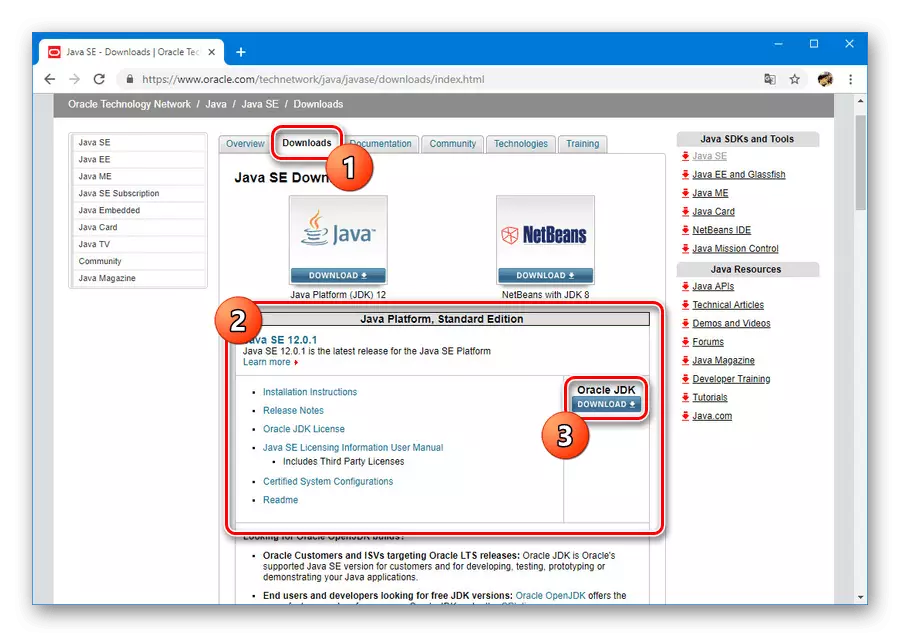
நிறுவல்
- Exe வடிவத்தில் முன்னர் பதிவிறக்கம் செய்யப்பட்ட கோப்பை திறந்து "அடுத்து" என்பதைக் கிளிக் செய்யவும். இலக்கு கோப்புறை பக்கம் தோன்றும் வரை செயல்முறை மீண்டும் செய்யவும்.
- குறிப்பிட்ட கட்டத்தில், நீங்கள் "மாற்றம்" என்பதைக் கிளிக் செய்து கணினியில் ஒரு இடத்தில் நிறுவ வேண்டும். விருப்பமாக, இயல்புநிலை பாதையை விட்டு, கணினி பிரிவுகளில் மாற்றம் இருந்து கோப்புகளை பாதுகாப்பு நினைவில்.
- இடத்தை தீர்மானித்த பிறகு, மீண்டும் "அடுத்து" என்பதைக் கிளிக் செய்யவும். அதற்குப் பிறகு, நிறுவல் துவங்கும், அதிக நேரம் தேவைப்படாத ஒரு விதி.
- வெற்றிகரமான முடிவில், நீங்கள் தொடர்புடைய செய்தியை பார்ப்பீர்கள். நிறுவி மூட "மூடு" என்பதை கிளிக் செய்யவும்.
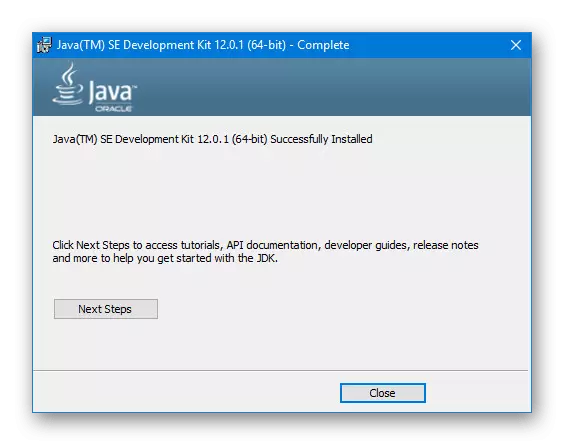
குறிப்பு: கணினியில் நிறுவல் இல்லை என்றால், நிறுவி தானாக முறையில் விரும்பிய கூறுகளை பதிவிறக்க மற்றும் நிறுவ வழங்கப்படும்.
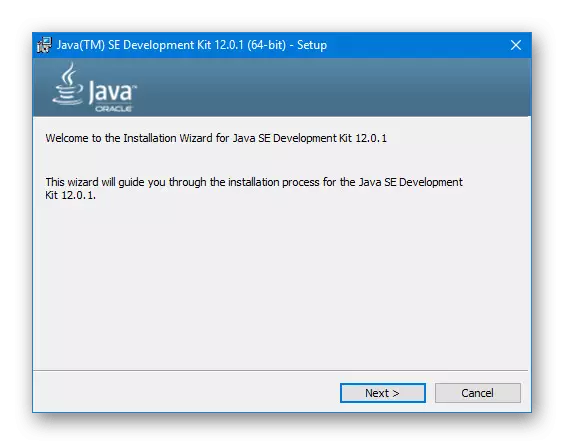
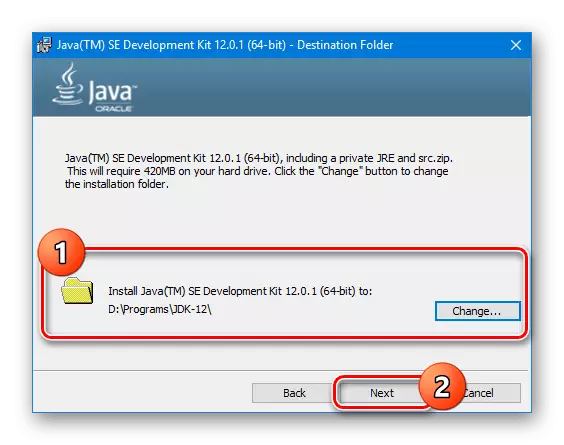

JDK ஐ கட்டமைத்தல்.
- தொடக்க மெனுவில் அல்லது ஒரு உலகளாவிய விசை கலவை "WIN + இடைநிறுத்தம் / இடைவெளி" பயன்படுத்தி, "கணினி பண்புகள்" திறக்க. இங்கே நீங்கள் "மேம்பட்ட அளவுருக்கள்" தேர்ந்தெடுக்க வேண்டும்.
- திறக்கும் பிரிவில், "சுற்றுச்சூழல் மாறிகள்" என்பதைக் கிளிக் செய்யவும்.
- இப்போது, கீழே உள்ள தொகுதிகளில், "உருவாக்கு" பொத்தானை கண்டுபிடித்து பயன்படுத்தவும்.
- வழங்கப்பட்ட துறைகள் பின்வருமாறு நிரப்பப்பட வேண்டும்:
- "பெயர்" - java_home;
- "மதிப்பு" என்பது JDK ஐ நிறுவிய கோப்புறையின் பாதை ஆகும்.
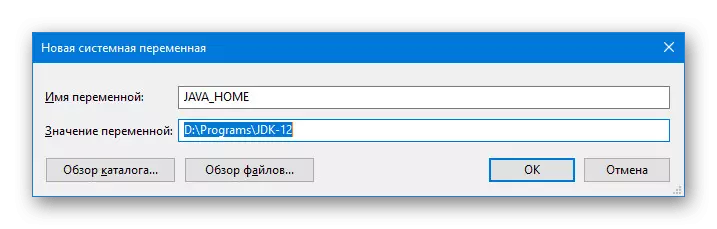
இரண்டாவது வழக்கில், நீங்கள் "கண்ணோட்டம்" பொத்தான்களை கண்டுபிடிப்பதற்கும் தானாகவே விரும்பிய கோப்பகத்தை சேர்ப்பதற்கும் பயன்படுத்தலாம்.
- கூடுதல் வரியை சேமித்து பிறகு கணினி மாறிகள் பட்டியலில் தோன்றும். சரி என்பதைக் கிளிக் செய்து கணினியை மறுதொடக்கம் செய்யுங்கள்.
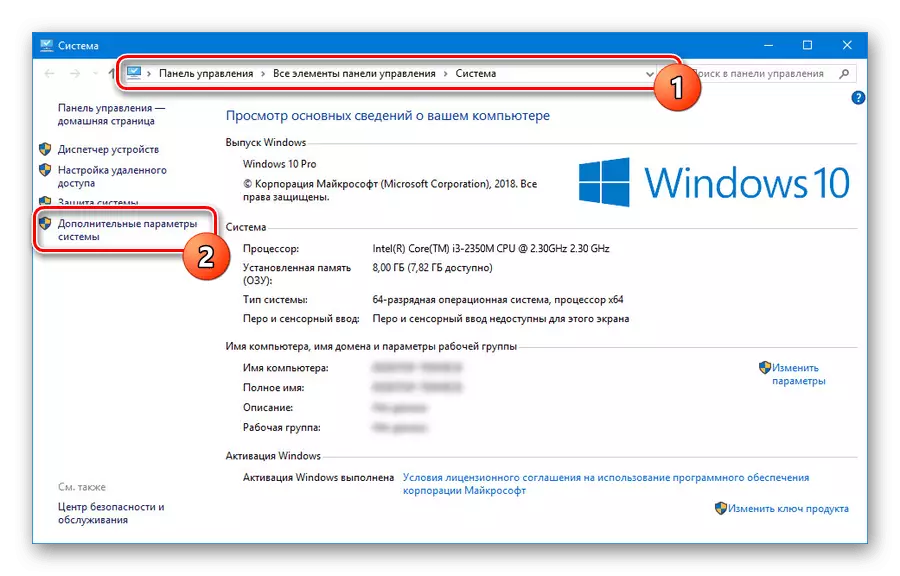
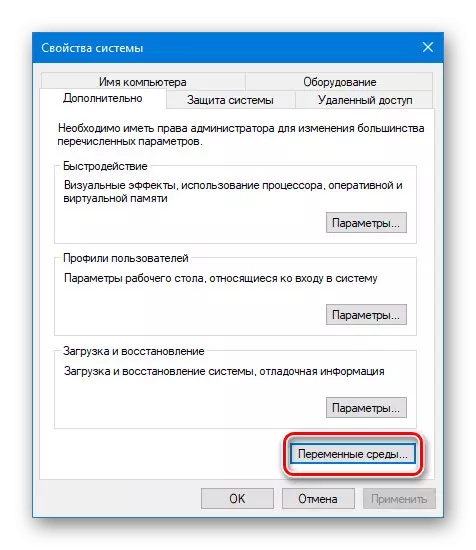
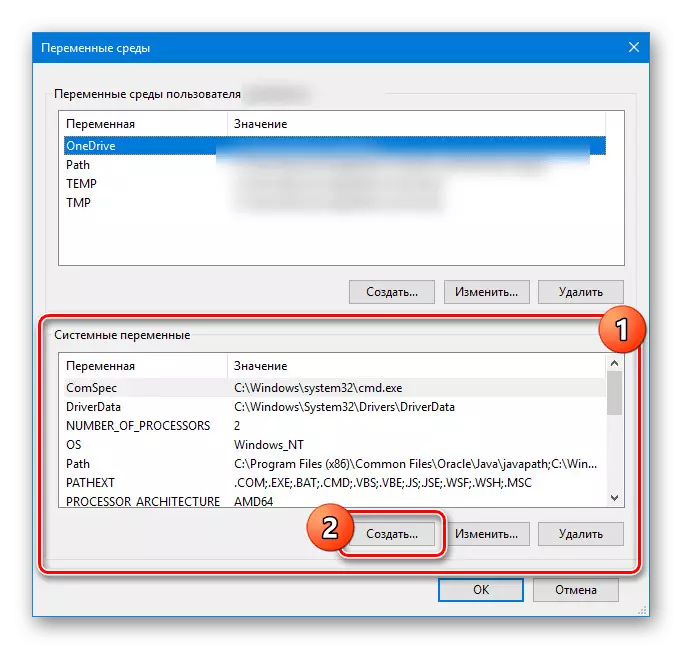


ஜே.டி.கே. கூட்டாளிகளின் அம்சங்களையும், குறிப்பாக, வர்த்தக மற்றும் வணிக அல்லாத வணிக பயன்பாட்டிற்கும் தொடர்பான சிக்கல்களைக் கருத்தில் கொள்ளவில்லை. இருப்பினும், நீங்கள் "நீங்களே" மட்டுமல்லாமல், இந்த அம்சத்துடன் அதை உருவாக்க திட்டமிட்டால் அது முதலில் முயன்றிருக்க வேண்டும்.
படி 2: அண்ட்ராய்டு ஸ்டுடியோ நிறுவுதல்
JDK இன் நிறுவல் மற்றும் உள்ளமைவுடன் புரிந்து கொண்டிருப்பதால், நீங்கள் நேரடியாக அண்ட்ராய்டு ஸ்டூடியோவுடன் வேலை செய்ய தொடரலாம். தேவையான அனைத்து குறிப்புகளுடனும் ஒரு தனி கட்டுரையில் இந்த திட்டம் எங்களுக்கு கருதப்பட்டது. அதே நேரத்தில், செயல்முறை மிகச்சிறந்த கவனத்திற்கு வழங்கப்பட வேண்டும், கணினியில் முன்கூட்டியே ஒரு வசதியான பணி சூழலை தயாரிக்க வேண்டும்.
ஏற்றுதல்
- நிரலின் அதிகாரப்பூர்வ வலைத்தளத்திற்கு சென்று பதிவிறக்க தாவலில், பதிவிறக்க பொத்தானை "பதிவிறக்க Android Studio" பொத்தானை பயன்படுத்தவும். இந்த வழக்கில், நிறுவப்பட்ட OS உடன் முழுமையாக இணக்கமான ஒரு பதிப்பு பதிவிறக்கம் செய்யப்படும்.
- தோன்றும் சாளரத்தில், உரிம ஒப்பந்தத்தை ஏற்றுக்கொள்வதற்கு ஒரு டிக் சேர்க்கவும், "Windows க்கான Android Studio ஐ பதிவிறக்கவும்" என்பதைக் கிளிக் செய்யவும். அடுத்த அனைத்து கூறுகளுடனும் நிறுவல் கோப்பை ஏற்றும்.
- தேவைப்பட்டால், பதிவிறக்க பக்கத்தில், இணைப்பு "பதிவிறக்க விருப்பத்தை" பயன்படுத்தவும் மற்றும் பதிப்புகளின் முழு பட்டியலுக்கு செல்லவும். உதாரணமாக இது பயனுள்ளதாக இருக்கும், உதாரணமாக, நீங்கள் மற்றொரு பிட் ஒரு கணினியில் ஒரு சிறிய பதிப்பு அல்லது மென்பொருள் வேண்டும் என்றால்.
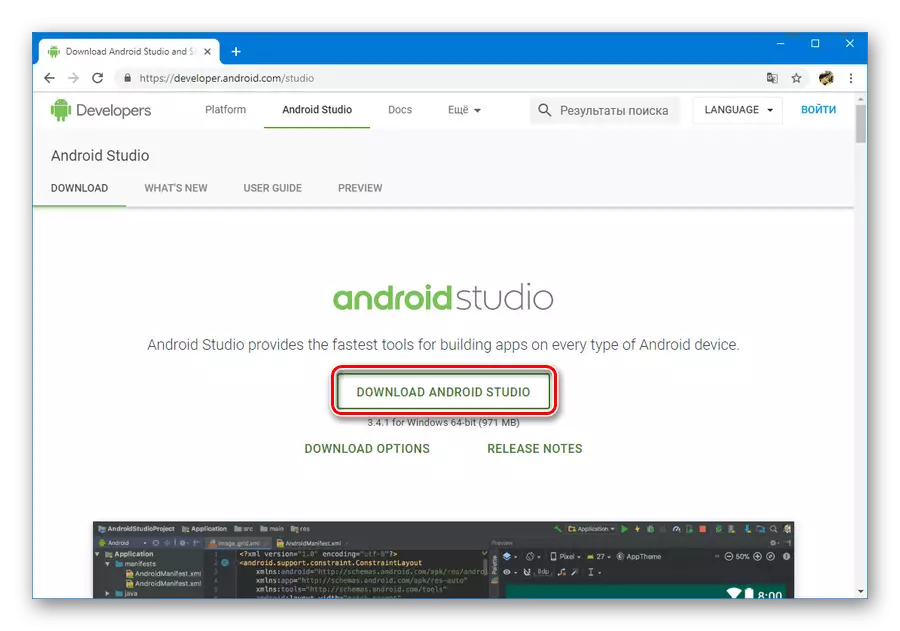
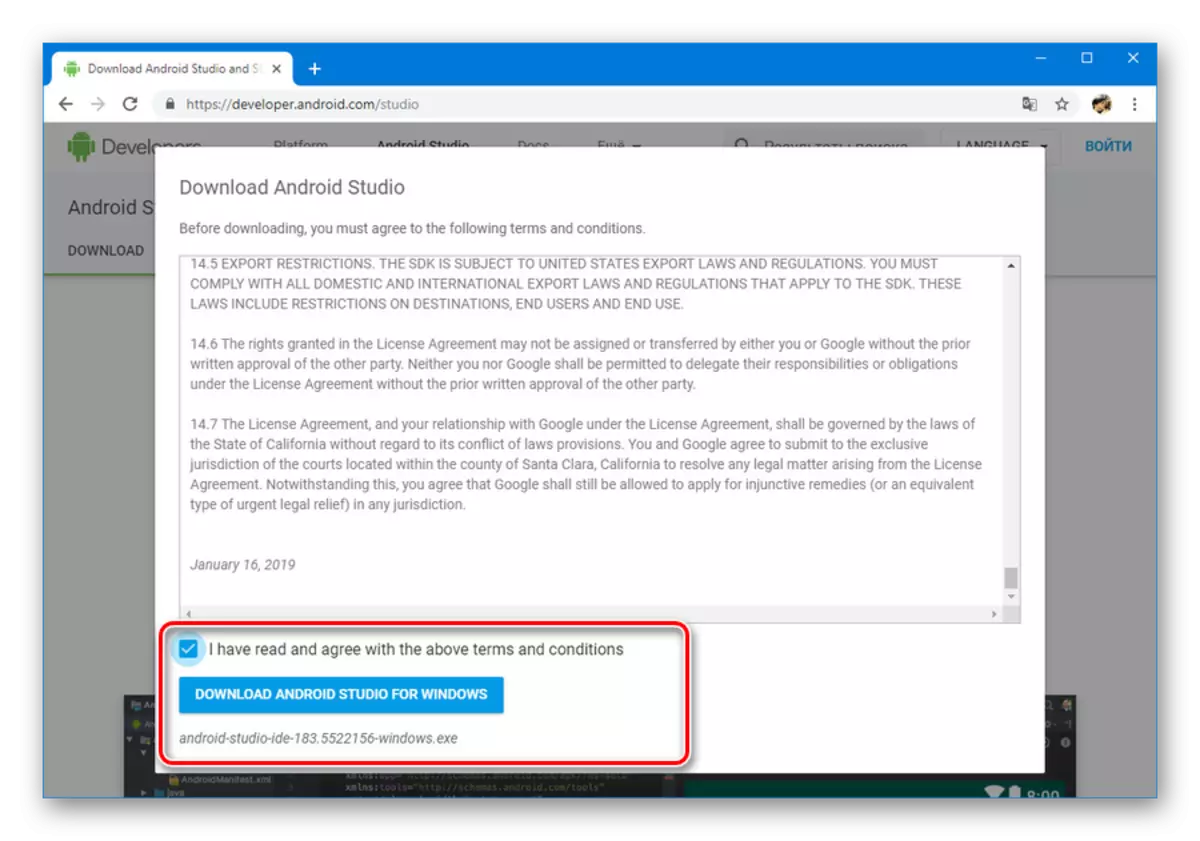
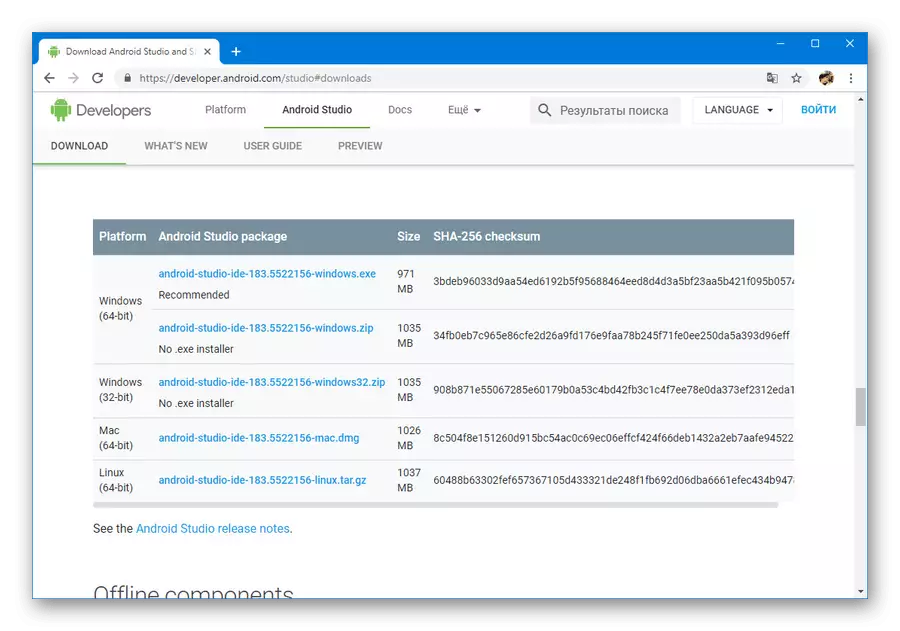
நிறுவல்
- முன்னர் பதிவிறக்கம் செய்யப்பட்ட EXE கோப்பை திறந்து "அடுத்து" என்பதைக் கிளிக் செய்யவும். "தேர்வு கூறுகள்" சாளரத்தில், நீங்கள் அனைத்து விருப்பங்கள் அடுத்த ஒரு டிக் நிறுவ மற்றும் மீண்டும் "அடுத்து" அழுத்தவும்.
- அடுத்த படியில், நீங்கள் PC திட்டத்தின் இருப்பிடத்தை மாற்றலாம். ஒரு வசதியான வழியைத் தேர்ந்தெடுப்பதன் மூலம் இந்த வாய்ப்பை எடுப்பது சிறந்தது.
- "அடுத்து" அழுத்தி பின்னர் அடுத்த பக்கத்திற்குச் சென்று, தொடக்க மெனுவில் உள்ள கோப்புறை பெயரை மாற்றவும், "நிறுவவும்" என்பதைக் கிளிக் செய்யவும்.

இந்த நடைமுறை சில நேரம் எடுக்கும், ஆனால் முடிந்தவுடன் அது நிரல் வேலை தொடங்க முடியும்.

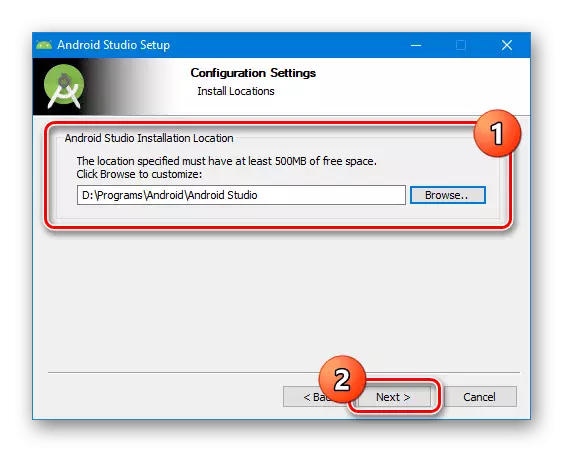
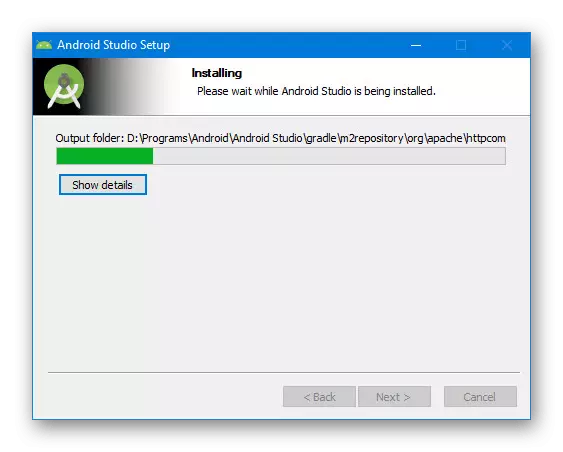
அண்ட்ராய்டு ஸ்டுடியோவைப் பதிவிறக்கம் செய்து நிறுவும் செயல்முறை, நீங்கள் பார்க்க முடியும் என, நீங்கள் ஒரு சரியான நேரத்தில் ஒரு PC மீது கூறுகள் தயார் என்றால் அதிக நேரம் எடுக்க முடியாது. இது டெவலப்பர் கருவிகளுடன் அனுபவம் இல்லாத எல்லா பயனர்களுக்கும் வசதியானது.
படி 3: வேலைக்கான அமைப்பு
மீதமுள்ள நிலை, நேரடியாக Android ஸ்டூடியோ நிறுவல் செயல்முறை தொடர்பான, தனிப்பட்ட விருப்பம் மற்றும் ஏற்றுதல் துணை கூறுகளை அளவுருக்கள் அமைக்க குறைக்கப்படுகிறது. பெரும்பாலான அமைப்புகளில் நீங்கள் எதிர்காலத்தில் எளிதாக மாற்ற முடியும். அதே நேரத்தில், ஒரு வெற்றிகரமான நிறைவு, நீங்கள் எப்படியாவது ஒரு செயலில் இணைய இணைப்பு தேவைப்படும்.
- அண்ட்ராய்டு ஸ்டுடியோ ஐகானில் இடது சுட்டி பொத்தானை சொடுக்கவும், இறக்குமதி சாளரத்தில், விருப்பங்களில் ஒன்றைத் தேர்ந்தெடுக்கவும். உதாரணமாக, கடந்த காலத்தில் அல்லது மற்றொரு கணினியில் நிரல் பயன்படுத்தும் போது அமைப்புகளை விண்ணப்பிக்க வேண்டும்.

பின்னர், நிரல் பதிவிறக்க மற்றும் சில நேரம் தேவைப்படும் கூறுகளை சோதனை மற்றும் சோதனை.

அந்த அல்லது பிற அண்ட்ராய்டு ஸ்டூடியோ கோப்புகளை இல்லாத போது, உத்தியோகபூர்வ களஞ்சியத்திலிருந்து Google இன் பற்றாக்குறையை தானாகவே பதிவிறக்கப்படும்.
- முதல் வெளியீட்டில் புரிந்துகொள்வதன் மூலம், விரைவான அமைப்பு கருவியின் தொடக்கப் பக்கத்தை நீங்கள் காண்பீர்கள். தொடர கீழே உள்ள குழுவில் "அடுத்து" என்பதைக் கிளிக் செய்யவும்.
- "நிறுவ வகை" பக்கம் ஒரே நேரத்தில் இரண்டு நிறுவல் விருப்பங்களை சமர்ப்பிக்கும்: "தரநிலை" அல்லது "தனிப்பயன்". இருப்பினும் "தனிப்பயன்" என்பதைத் தேர்ந்தெடுப்பது சிறந்தது, விசாரணைக்கு நீங்கள் முதல் உருப்படியை கட்டுப்படுத்தலாம்.
- ஒளி அல்லது இருண்ட: அடுத்த பகுதி தலைப்பு விருப்பங்களில் ஒன்றை தேர்வு செய்ய அனுமதிக்கிறது. பாணிகளில் எதுவும் நிரல் செயல்பாடுகளை பாதிக்கவில்லை, எனவே இந்த அமைப்பு தனிப்பட்ட விருப்பங்களில் முற்றிலும் சார்ந்துள்ளது.
- "SDK கூறுகள் அமைப்பு அமைப்பு" பிரிவில், அமைப்புகளுக்கு சிறப்பு கவனம் செலுத்தும் மதிப்பு. தேவையான கூறுகளுக்கு அடுத்த பெட்டிகளையும் நிறுவவும், "SDK" கோப்புறையின் நிலையான இருப்பிடத்தை மாற்றவும்.
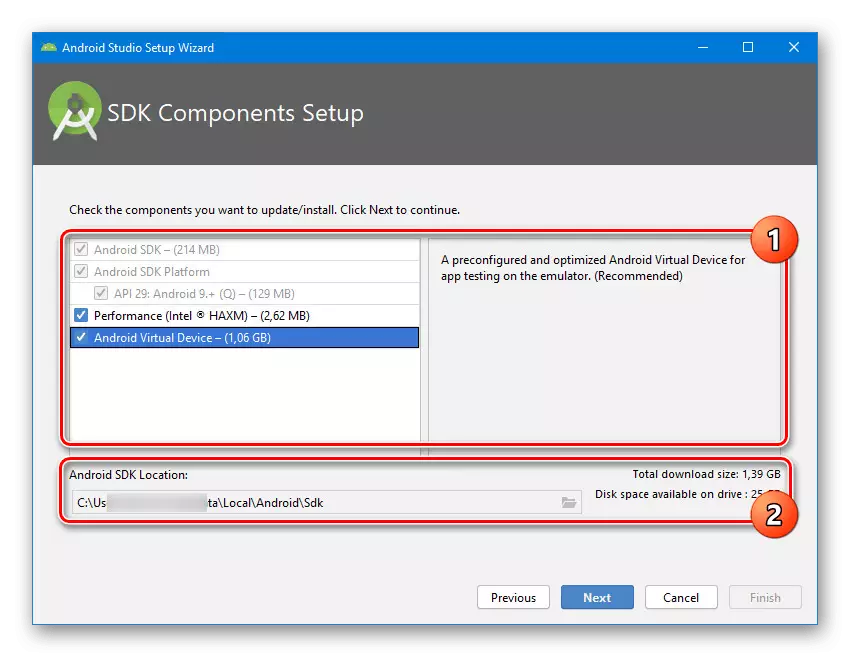
குறிப்பிட்டுள்ள "SDK" கோப்புறை பயனர் அடைவில் இருந்து எந்த வசதியான இடத்திற்கும் மாற்றப்பட வேண்டும். இது முதன்மையாக அண்ட்ராய்டு ஸ்டூடியோவுடன் செயலில் வேலை செய்த பிறகு கோப்புறையின் ஈர்க்கக்கூடிய அளவுடன் உள்ளது.
- அமைப்புகளுடன் கடைசி பகுதி மென்பொருள் தேவைகளுக்கு ஒதுக்கப்பட்ட ரேம் எண்ணை மாற்ற உங்களை அனுமதிக்கிறது. பரிந்துரைக்கப்பட்ட ஒரு உட்பட எந்த மதிப்பையும் நிறுவ அனுமதித்தது.
- மேலும், கவனமாக அமைப்புகள் பட்டியலில் படித்து முடிக்க கிளிக் செய்யவும். இதன் விளைவாக, துணை கூறுகள் களஞ்சியத்திலிருந்து பதிவிறக்கம் செய்யப்படும், மேலும் நிறுவல் முடிந்ததாக கருதப்படும்.
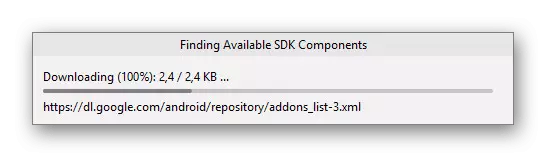




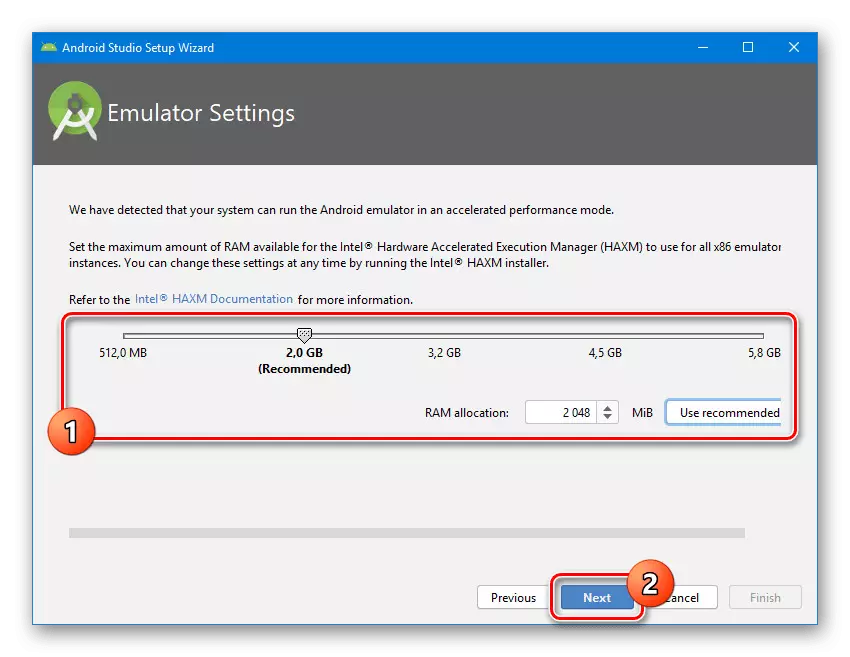

ஒழுங்காக நிரல் கட்டமைப்பதன் மூலம், நீங்கள் உடனடியாக அண்ட்ராய்டு பயன்பாடுகளுடன் வேலை செய்ய ஆரம்பிக்கலாம். இது எங்கள் தளத்தின் கட்டுரைகளில் ஒன்றாகும்.
மேலும் வாசிக்க: PC இல் அண்ட்ராய்டு ஸ்டூடியோவில் பயன்பாடுகளை உருவாக்குவதற்கான வழிமுறைகள்
முடிவுரை
ஒவ்வொரு கட்டத்திலும், JDK ஐ சேர்ப்பது மற்றும் கட்டமைப்பது உட்பட, ஒரு உள்ளுணர்வு மட்டத்தில் செய்யப்படுகிறது, நீங்கள் எந்த பிழைகள் தவிர்க்க அனுமதிக்கிறது. மேலும், சில அமைப்புகளை தானாகவே பயன்படுத்தலாம், கணிசமாக நிறுவல் நேரத்தை குறைத்தல். கணினியில் Android ஸ்டூடியோ நிறுவலின் அனைத்து அம்சங்களையும் நாங்கள் கருதுகிறோம், எனவே இந்த கட்டுரை முடிவடைகிறது.
